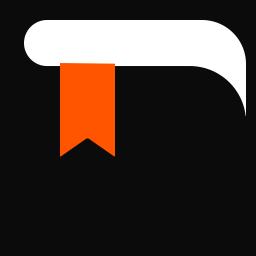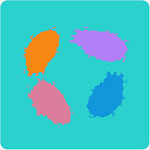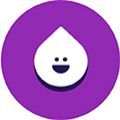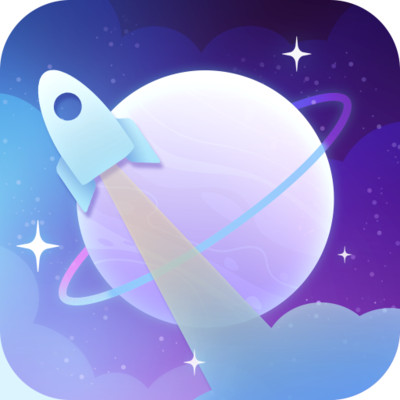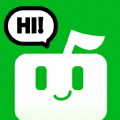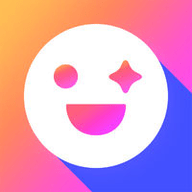快速导航
word表格重复标题行怎么设置
2025-03-28 09:41:18来源:兔叽下载站编辑:花降
在处理 word 表格时,若表格跨页了,设置跨页表头能让文档更清晰易读。下面就为您详细介绍重复行怎么设置(word 表格跨页了怎么设置跨页的表头)。
选中表格

首先,将光标定位在需要设置跨页表头的表格内,然后通过鼠标点击表格左上角的十字箭头,确保整个表格被选中。
打开表格属性
选中表格后,右键单击表格,在弹出的菜单中选择“表格属性”选项。或者通过“表格工具”选项卡中的“布局”选项组,找到“属性”按钮并点击,也能打开表格属性对话框。

设置行属性
在表格属性对话框中,切换到“行”选项卡。勾选“在各页顶端以行形式重复出现”选项。此设置的作用是,当表格跨页时,每一页的顶部都会重复显示行,方便读者在查看后续页面内容时,能清楚了解每列数据所对应的含义。
确认设置
完成上述设置后,点击“确定”按钮保存设置。此时,您再查看跨页的表格,就会发现行已成功在各页顶端重复显示。
通过以上简单的步骤,就能轻松为跨页的 word 表格设置重复行,使文档的表格结构更加清晰明了,方便阅读和理解。无论是制作工作报告、学术论文还是其他类型的文档,合理设置跨页表头都能提升文档的质量和专业性。希望这个教程对您有所帮助,让您在使用 word 处理表格时更加得心应手。
相关资讯
更多>推荐下载
-
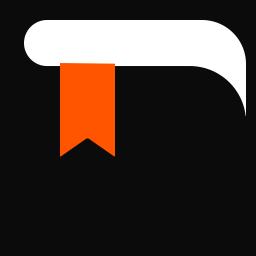
晋江免费小说书城app
阅读浏览 | 52.62MB | 2025-03-27
进入 -

国家队02动态壁纸
摄影图像 | 21.22MB | 2025-03-27
进入 -
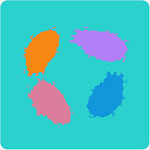
图片文字水印
摄影图像 | 18.5 MB | 2025-03-26
进入 -

斗音软件下载官网
影音播放 | 96.1M | 2025-03-26
进入 -

斗音短视频(无限观看次数)
影音播放 | 96.1M | 2025-03-26
进入 -

播播tv播放器(影视资源工具)V4.2.7.2 安卓免费版
影音播放 | 19.58MB | 2025-03-26
进入 -
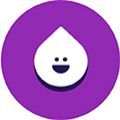
droplets
阅读浏览 | 24.44MB | 2025-03-26
进入 -
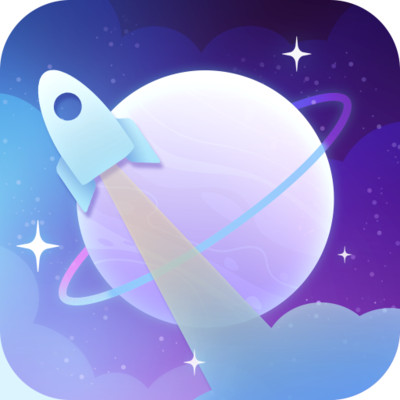
叮叮乐园安卓版
影音播放 | 39.7 MB | 2025-03-25
进入 -
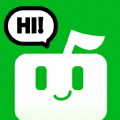
声趣语音手机版v0.5.0
社交聊天 | 56.95MB | 2025-03-25
进入 -
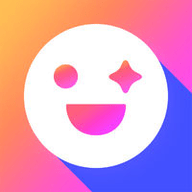
特效君APP
影音播放 | 42.56MB | 2025-03-25
进入